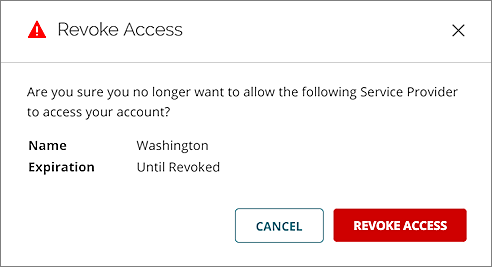アカウント管理に支援が必要な場合は、アカウントを Service Provider に委任することができます。アカウントを委任する場合は、セキュリティ サービスの管理と構成をサポートしてくれる Service Provider を見つけて連絡し、アカウントへのアクセス許可を付与します。
異なるクラウド リージョンの Service Provider に WatchGuard Cloud アカウントの管理を委任することはできません。
どのような WatchGuard Cloud アカウントでも委任できます。アカウントは永久に委任することができます。また、オフィス不在時や休暇のために、特定の期間のみアカウントを委任することもできます。
アカウント委任の主なユースケース:
- セキュリティ サービスの構成にサポートが必要な場合
- オフィス不在時など、アカウントを管理できない期間中、管理してくれる人が必要な場合
- セキュリティ サービスを購入してアクティブ化した後、他者にセキュリティ サービスの構成と管理を依頼することを希望する場合
Service Provider アカウントの場合、委任できるのは Subscriber アカウントのみです。選択した Service Provider はアカウントの管理とセキュリティ サービスの構成は行うことができますが、お客様のインベントリやカスタマー アカウントを表示または管理することはできません。
Service Provider を探す
アカウントを委任するには、まずアカウントを代理で管理してくれる Service Provider を見つけて連絡する必要があります。https://watchguardsupport.secure.force.com/PartnerFinder/ で、Service Provider を探してください。
Service Provider を検索して連絡し、アカウントの委任を依頼します。ビジネス要件、継続的にアカウント管理の支援が必要かどうか、およびアカウントを委任する期間(恒久的か一時的か)を必ず伝えてください。
Service Provider からアカウント委任プロセスを開始するための検証コードが送信されます。
アカウントへのアクセスを許可する
お客様が Service Provider に連絡して、Service Provider がアカウントを管理する業務を受け付けると、Service Provider から、アカウント委任プロセスを開始するための検証コードが送信されます。この検証コードを使用して、アカウントへのアクセス許可の要求を確認して、承認または拒否します。
アカウントへのアクセスを許可して、アカウントを委任するには、以下の手順を実行します。
- WatchGuard Cloud にログインします。
Service Provider アカウントをお持ちの場合は、アカウント マネージャー で マイ アカウント を選択し、Subscriber アカウントを閲覧します。 - 管理 > 管理アクセス の順に選択します。
管理アクセス ページが開きます。 - 管理アクセス ページの 検証コード テキスト ボックスに、Service Provider から送信された検証コードを貼り付けるか、入力します。
- 送信 をクリックします。
- 要求詳細を確認します。アクセスを許可する をクリックして、アカウントへのアクセス許可の要求を承認するか、キャンセル をクリックします。キャンセルしても、アクセス許可の要求を後で確認して承認することができます。検証コードの有効期間は 14 日です。
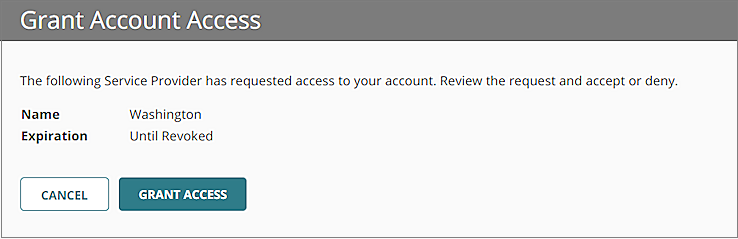
アカウントへのアクセスを許可すると、アカウントが Service Provider に委任されます。これで、サービス プロバイダがお客様のアカウントを管理して、セキュリティ サービスを構成できるようになります。
Service Provider アカウントの場合は、アカウントを委任された Service Provider は、そのアカウントの管理とセキュリティ サービスの構成以外は行うことができません。サービス プロバイダがお客様のインベントリやカスタマー アカウントを表示または管理することはできません。
アカウントへのアクセス権を取り消す
アカウントは継続的に委任することも、特定の期間のみ委任することもできます。アカウントを恒久的に委任した場合も、一時的に委任した場合も、随時アカウントへのアクセス権を取り消すことができます。
Service Provider がお客様のアカウントへのアクセス権を自ら取り消すこともできます。
Service Provider のアカウントへのアクセス権を取り消すには、以下の手順を実行します。
- WatchGuard Cloud にログインします。
Service Provider アカウントをお持ちの場合は、アカウント マネージャー で マイ アカウント をクリックし、Subscriber アカウントを閲覧します。 - 管理 > 管理アクセス の順に選択します。
管理アクセス ページが開きます。 - アクセスを管理する ページで、アクセス権を取り消す をクリックします。
- アクセス権を取り消す ダイアログ ボックスで アクセス権を取り消す をクリックします。